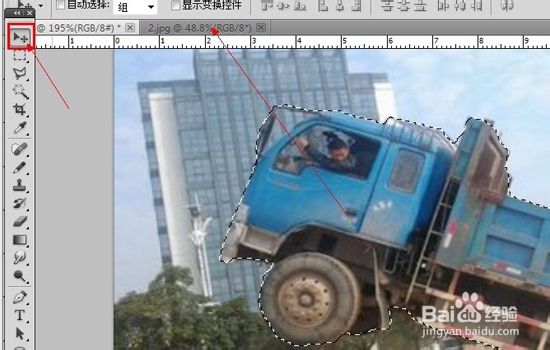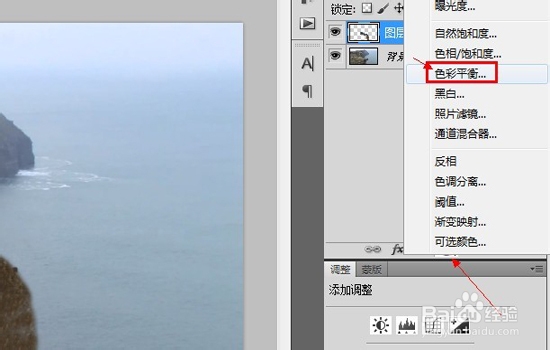ps给图片物体更换背景(恶搞)
1、首先,打开ps软件。在左上角点击文件-打开,打开要恶搞的图片。然后选择左边工具栏中的【钢笔工具】,把图片中的物体抠选出来。
2、抠选完后,按快捷键【Ctrl+Enter】选中选区。然后再打开一张背景图片,也就是把这辆车放上去的图片。
3、打开背景图片后,回来刚才抠选汽车的这张图片,选择左边工具栏【移动工具】,把汽车直接拉到背景图片那边去。
4、按快捷键【Ctrl+哌囿亡噱T】调整相应位置和大小,按【Enter】确定。然后选择左边工具栏【图案仿制工具】,把车位后面的人物去掉。这个图案仿制工具是先按【Alt】键吸取人物旁边的泥土,再点击人物进行仿制的。
5、把人物去掉后,为了能达到真实感,我们选择左边工具栏【橡皮擦工具】,把其他的泥土去掉。
6、选择左边工具栏【矩形选框工具】,把泥土一块块复制下来,达到掉下悬崖的感觉!
7、这时如果感觉效果过硬,可以使用【橡皮擦工具】稍微修整一下。最后我们调整一下【色彩平衡】就可以了。
声明:本网站引用、摘录或转载内容仅供网站访问者交流或参考,不代表本站立场,如存在版权或非法内容,请联系站长删除,联系邮箱:site.kefu@qq.com。
阅读量:74
阅读量:68
阅读量:70
阅读量:47
阅读量:78